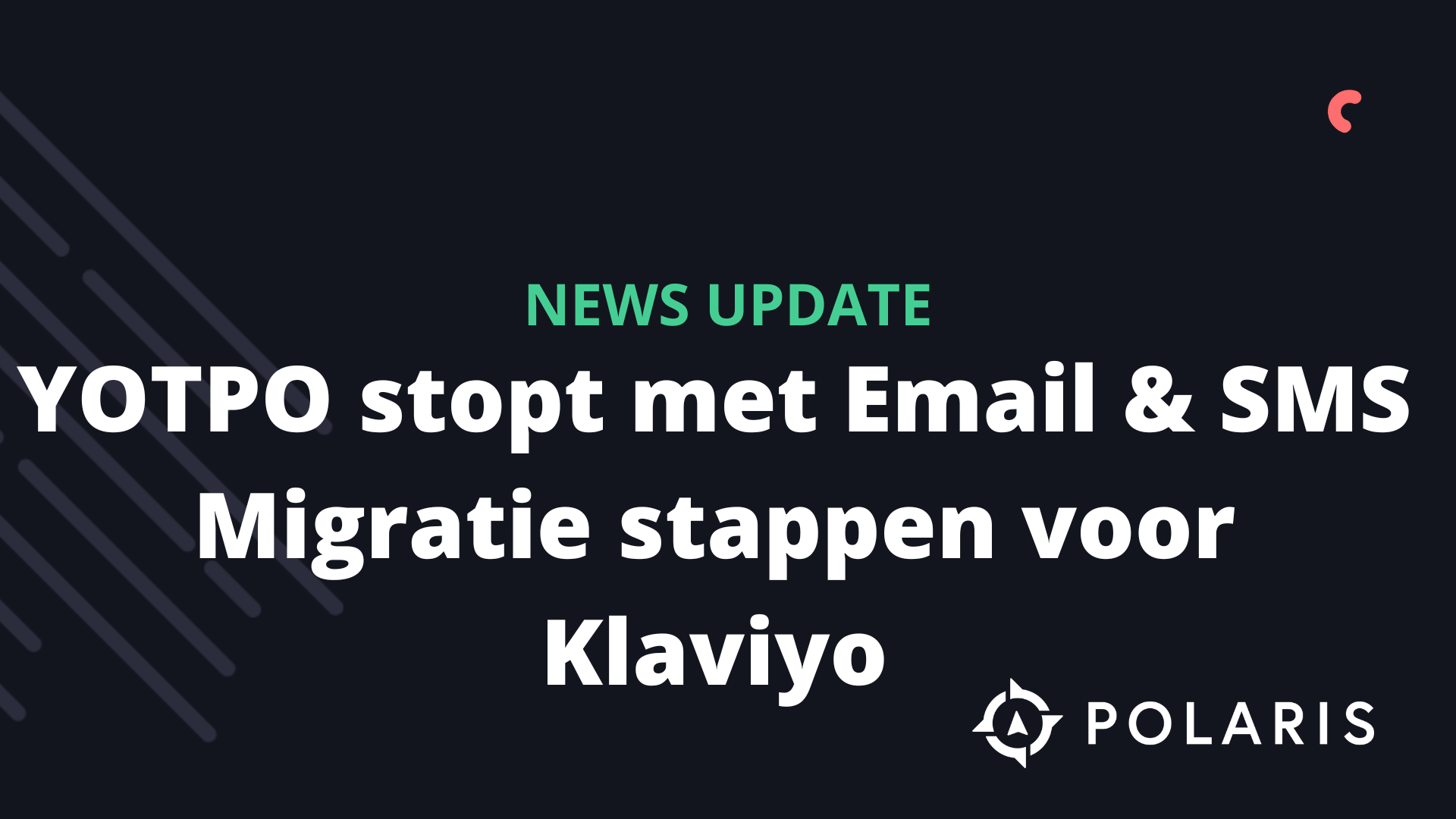Hoe stel je binnen Klaviyo push notificaties in?



Meldingen op je telefoon die je up-to-date houden. Ook wel push notificaties genoemd. Ze vertellen je over updates, nieuwtjes of speciale aanbiedingen. Best handig toch? Zeker! Maar niet alleen ontvangers profiteren van deze notificaties. Als webshop eigenaar is het inzetten van push notificaties ook slim. Zo kun je op een laagdrempelige manier een nieuw product promoten bij je klanten. Het gebruik van push notificaties is zinvol en levert voordelen op. Daarom leggen we jou in dit artikel uit hoe je ze aanzet in Klaviyo.
Drie voorwaarden
Oke, je wilt dus push notificaties gebruiken. Goed idee! Maar voordat dit kan, moet je eerst aan 3 voorwaarden voldoen:
- Je hebt je eigen mobiele iOS app;
- Je genereert een “APN Authentication Key” van Apple en uploadt die naar Klaviyo (meer details hieronder);
- Je installeert de Klaviyo SDK en stelt activiteit tracking en push notificaties in binnen de iOS app.
Push notificaties instellen
Voldoe je aan bovenstaande drie vereisten? Dan stel je met de volgende stappen push notificaties in binnen Klaviyo:
- Klik op de organisatienaam in de hoek linksonder;
- Navigeer naar “settings” > “push notifications”;
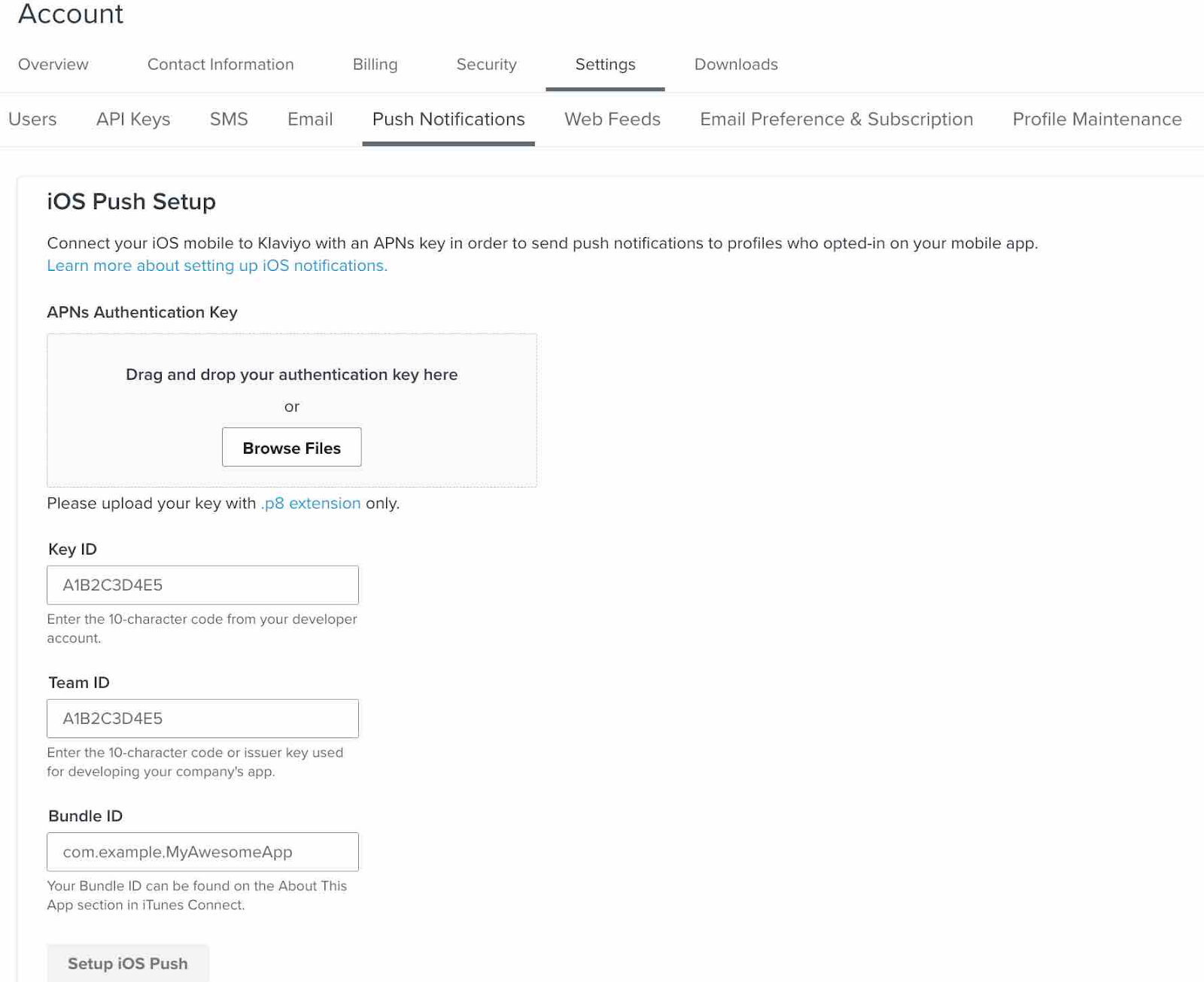
3. Vul de vereiste informatie in. Let op: je hebt toegang nodig tot de “APN Authentication Key” en de “Key ID”. Lees hier meer informatie over rollen en bijbehorende permissies.
- APN Authentication Key
Heb je nog geen “APN Authentication Key”? Creëer hem dan.. Zorg ervoor dat je als sleuteltype voor APN kiest. Heb je de sleutel aangemaakt? Download dan het .p8 bestand en upload deze naar je Klaviyo account. - Key ID
Navigeer door je lijst met sleutels om jouw “Key ID” te vinden. Klik vervolgens op de sleutel om meer details te zien. Hier kun je de ”Key ID” kopiëren. - Team ID
Hier vind je jouw “Team ID”. - Bundle ID
Doe het volgende om je “Bundle ID” te vinden:
1. Log in bij je iTunes Connect account;
2. Klik op “My Apps”;
3. Selecteer je app. Vervolgens is je “Bundle ID” beschikbaar op de App informatie pagina. Let op: je “Bundle ID” is hoofdlettergevoelig. Daarom hoort je “Bundle ID” er ongeveer zo uit te zien: com.YOUR_APP_NAME.
4. Nadat je alle benodigde informatie hebt ingevuld, klik je op “Setup iOS Push”.
Tot slot geeft een groene pop-up aan dat je app succesvol gekoppeld is aan je Klaviyo account. Je bent klaar!
Meer weten?
- Leer hier hoe je push notifications gebruikt voor campagnes en flows;
- Lees hier hoe je jouw Klaviyo account integreert met Facebook advertising.
%20(1).png)